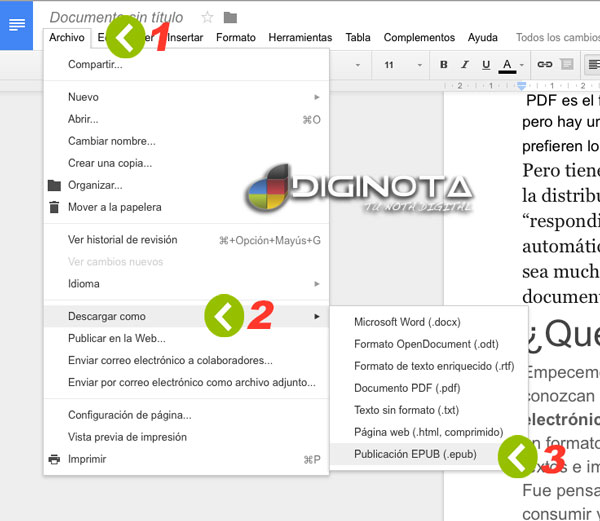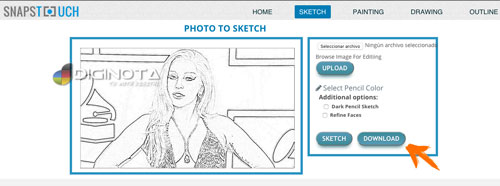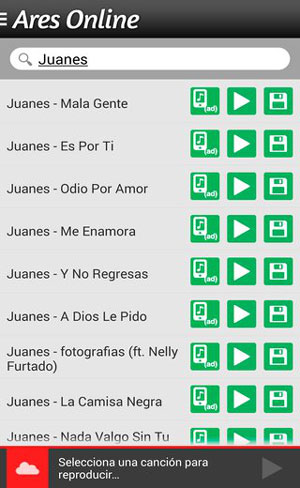Tutoriales Varios
Convertir archivos BIN
Convertir archivos BIN
Muchas veces descargamos peliculas o programas con extensión .bin. Los archivos .bin se denominan «imagen de cd», ya que son una copia exacta del contenido del CD original. Estos archivos .bin deben ser convertidos a la extensión .iso para poder ser extraidos o grabados y ser usados. El método es muy sencillo y solo requiere de dos herramientas. Hagan click en cada una para bajarlas si todavia no las tienen.
BIN to ISO
Winrar
PASO 1: Convertir .bin a .iso
Una vez descargados estos programas, instalarlos.
Ejecutar Bin to Iso.

El proceso aqui es muy simple. Hacer click en el icono de la carpeta que esta pegado al campo «Open in». Alli buscamos nuestro archivo .bin que queremos convertir. Al seleccionarlo volvemos a la pantalla principal.
Ahora debemos seleccionar el directorio donde queremos guardar nuestra conversión de .bin a .iso.
Hacemos click en el icono de la carpeta que esta pegado al campo «Save in» y seleccionamos el directorio donde queremos que se guarde la conversión.
Al aceptar, volvemos a la ventana principal y solo queda presionar el botón «Process».
La barra en la parte inferior mostrará el progreso de la conversión. Al concluir, nos avisará y ya tendremos nuestro archivo .bin convertido a .iso.
PASO 2: Extraer con Winrar
El archivo convertido a .iso será reconocido inmediatamente por el Winrar.
Debemos ir al directorio donde se guardó la conversión de bin a iso, y darle doble click al archivo convertido de extensión .iso.
El archivo será abrido por el Winrar.

Lo único que queda por hacer es presionar el boton «Extract to» o «Extraer a». Se abrirá la ventana para seleccionar el directorio donde queremos que guarde nuestro archivo. Al seleccionarlo, Winrar procederá a descomprimir el archivo .iso.
Al finalizar, tendremos nuestro archivo ya extraido y listo para usar.
OTRA OPCIÓN: Grabar con NERO sin extraer con Winrar
Si desean directamente grabar la conversión de .bin a .iso a un CD, se puede saltear la extracción con winrar.
Nuestra recomendación es que de todos modos extraigan con Winrar, asi pueden ver que el contenido de la descarga sea real y funcione.
Si todo está en orden, una vez convertido el archivo .bin a .iso con Bin to Iso, abrir el Nero Burning Rom. Si utilizan el Wizard, seleccionar CD…nuevo CD,…otros formatos….crear CD de imagen.
Alli se abrirá la ventana para seleccionar el archivo .iso. Lo seleccionan y el Nero se encargará de lo demás.
LOS ARCHIVOS .CUE
Cuando descargamos archivos .iso, siempre vienen acompañados por otro archivo de extensión .cue, y a veces tambien por otro archivo de extensión .nfo.
El archivo .cue se encarga de ordenar la ruta de accesso al archivo .bin para ciertos programas que se encargan de grabar el .bin sin tener que convertirlo a .iso manualmente.
Es un método que no encuentro útil (ya que si grabamos directamente sin ver lo que descargamos, podriamos estar tirando a la basura un CD, sin mencionar los virus que pueda traer oculto). Entonces, en lo que respecta a esta guia, el archivo .cue es inútil, asi que pueden borrarlo con tranquilidad.
Si también descargaron un archivo .nfo, este archivo explica los pasos para la instalación luego de haber hecho todo el proceso que venimos mencionando. Léanlo y tengan en cuenta lo que dice para instalar el soft. También pueden borrarlo luego que lo utilicen.